Usuń Adaware secure search (Instrukcj usuwania) - zaaktualizowano, lut 2020
Instrukcja usuwania Adaware secure search
Czym jest Adaware secure search?
Adaware secure search to program przejmujący kontrolę nad przeglądarką, który może zostać zainstalowany razem z innym freeware lub shareware
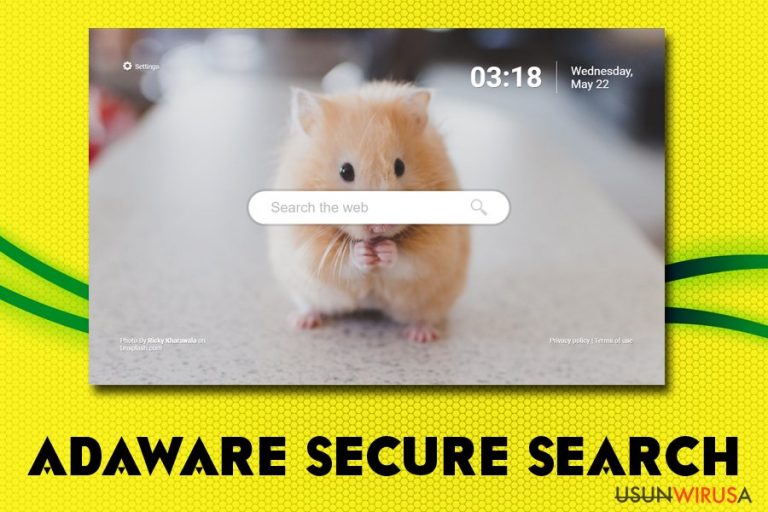
Adaware secure search to wtyczka zaprojektowana przez firmę Lavasoft zajmującą się zabezpieczeniami i może być pobrana z oficjalnych źródeł, takich jak Chrome Web Store. Jednak większość użytkowników orientuje się, że rozszerzenie zostało zainstalowane zaraz po instalacji shareware lub freeware – ta technika marketingowa nazywana jest pakietowaniem i często używana jest do dystrybucji różnych potencjalnie niechcianych programów .
Oprócz podejrzanych technik instalacji, wirus Adaware secure search może wprowadzić zmiany w wyszukiwarkach Google Chrome, Mozilla Firefox, Safari lub innych i ustawić je na Bezpieczne wyszukiwanie. Co za tym idzie, to działanie zmienia sposób w jaki użytkownicy znajdują informacje oparte na swoich zapytaniach, ponieważ prawdziwe wyniki są często zastępowane linkami sponsorowanymi.
Aby usunąć Adaware secure search z Windows 10 lub innych systemów operacyjnych, musisz odinstalować wtyczkę i zresetować przeglądarki, by upewnić się, że wszystkie elementy programu przejmującego kontrolę zostały wyeliminowane. Więcej szczegółów znajdziesz w dolnej części tego artykułu.
| Nazwa | Adaware secure search |
| Typ | Program przejmujący kontrolę nad przeglądarką, PUP |
| Powiązane | Web Companion |
| Developer | Lavasoft |
| Dystrybucja | Oficjalne źródła, pakietowanie oprogramowania |
| Oznaki | Zmienione ustawienia przeglądarki internetowej, linki sponsorowane, itp. |
| Czynniki ryzyka | Instalacja potencjalnie niechcianych programów, wyciek danych do nieznanych podmiotów |
| Zakończenie | Usuń wtyczkę z pomocą naszych instrukcji manualnych znajdujących się poniżej lub użyj oprogramowania zabezpieczającego |
| Optymalizacja | By usunąć Adaware search, najpierw je odinstaluj i zresetuj swoją przeglądarkę. Następnie przy użyciu FortectIntego upewnij się, że twój komputer działa najlepiej jak może |
Podobnie jak siostrzana aplikacja Web Companion, Adaware secure search może wyświetlać użytkownikom różne reklamy takie jak okna pop-up, migające okna, banery, propozycje, oferty i inne natrętne treści. Poza tym, pojawić mogą się także przekierowania i użytkownicy mogą wylądować na podejrzanych stronach, gdzie mogą być zainstalowane inne potencjalnie niechciane programy.
Kolejna niechciana aktywność tej potencjalnie niechcianej aplikacji związana jest ze zbieraniem informacji. Przejmowanie kontroli przez Adaware secure search może oznaczać, że śledzone są różne informacje, np.:
- adres IP,
- dostawca usług internetowych,
- dane techniczne,
- geolokalizacja,
- zapytania wyszukiwania,
- odwiedzone strony,
- kliknięte linki, itp.
Developerzy Adaware secure search zbierają te dane z pomocą sygnałów nawigacyjnych i plików cookies, by wyświetlać ci reklamy ukierunkowane. To działanie wpływa na to, jakie strony przeglądasz, a nawet jakie produkty kupujesz online.
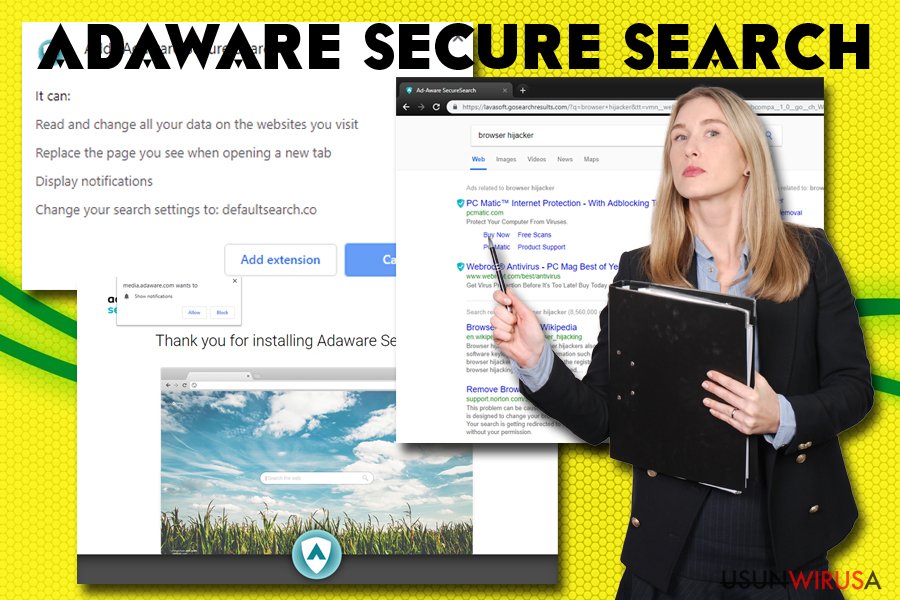
Potencjalnie niechciany program może być promowany na niebezpiecznych stronach internetowych, które są powiązane z adware . W takim przypadku usunięcie Adaware secure search nie wystarczy, by zatrzymać reklamy, przekierowania i inną niechcianą aktywność w twoich przeglądarkach. Poza tym, jeżeli nie wiesz skąd wzięła się wtyczka, może być to także złośliwa/przejęta wersja programu.
Najlepszy sposób na upewnienie się, że twoje urządzenie jest wolne od PUP to przeskanowanie go za pomocą sprawdzonego oprogramowania anty-malware. Chociaż Lavasoft sama jest firmą zajmującą się zabezpieczeniami, zalecalibyśmy skorzystanie z innych źródeł. Po przeprowadzeniu pełnego skanu systemu przy użyciu narzędzia zabezpieczającego, polecamy ci również skorzystanie z FortectIntego, by przywrócić system do stanu sprzed wystąpienia niechcianych konsekwencji spowodowanych przez PUP.
Instaluj aplikacje internetowe uważnie, bez pomijania kroków
Pakietowanie oprogramowania to szeroko stosowana praktyka, nawet jeśli nie do końca jest ona uczciwa, ponieważ zazwyczaj nie daje wystarczających informacji o tym, co oferowane jest w instalatorze aplikacji. Developerzy często używają różnych sztuczek, takich jak wyszarzone przyciski, już zaznaczone pola wyboru, wprowadzające w błąd rozmieszczenie przycisków, itp. Niestety, nawet najbardziej szanowane firmy stosują tę praktykę, choć poziom oszustwa jest bardzo mocno zróżnicowany.
Ogólnie rzecz biorąc ta praktyka powinna służyć dobrze zarówno programistom, jak i użytkownikom, ponieważ ci drudzy mogą wypróbować programy za darmo. Niestety, wiele takich aplikacji karmi użytkowników reklamami i całkowicie zapomina o UX. Poza tym, niektóre z pakietowanych aplikacji (szczególnie z nieznanych stron) mogą być złośliwe: tworzą potajemnie farmy kryptowalut na twoim urządzeniu, szpiegują twoje działania czy nawet umożliwiają instalację dodatkowych aplikacji bez twojej zgody.
Dlatego, aby nie dać się zwieść tej praktyce pamiętaj, by zawsze trzymać się instrukcji instalacji i nigdy nie pomijać kroków. Co najważniejsze, powinieneś zawsze wybierać ustawienia Zaawansowane lub Niestandardowe zamiast Zalecanych lub Szybkich, gdyż właśnie tam często ukryte są potencjalnie niechciane programy.
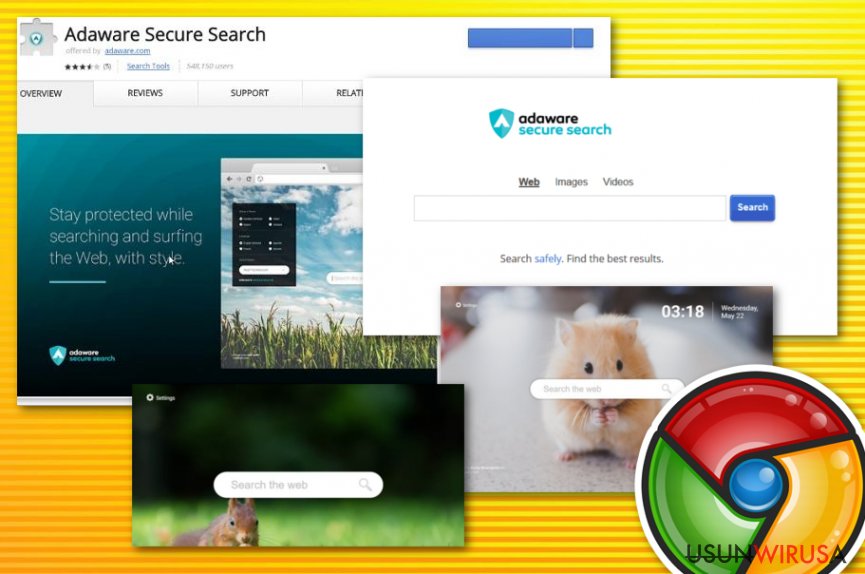
Usuń ze swojego urządzenia Adaware secure search lub wszelkie inne niechciane programy
W większości przypadków Adaware secure search można usunąć odinstalowując jedynie wtyczkę z wyszukiwarki Mozilla Firefox, Chrome lub innej. Jednak w niektórych przypadkach program musi zostać odinstalowany. W tym celu musisz sięgnąć do listy zainstalowanych aplikacji, znaleźć tę niechcianą i zakończyć jej działanie w ten sposób.
Usunięcie paska Adaware secure search może być jednak trochę skomplikowane, jeśli wraz z nim zainstalowane zostały inne programy (szczególnie jeśli nie jesteś pewny czym one są). Dlatego najlepszym działaniem będzie przeskanowanie komputera oprogramowaniem zabezpieczającym – usunie to automatycznie wszystkie niechciane aplikacje. Następnie powinieneś zresetować każdą z zainstalowanych przeglądarek, zgodnie z poniższymi wyjaśnieniami.
Możesz usunąć szkody spowodowane przez wirusa za pomocą FortectIntego. SpyHunter 5Combo Cleaner i Malwarebytes są zalecane do wykrywania potencjalnie niechcianych programów i wirusów wraz ze wszystkimi związanymi z nimi plikami i wpisami do rejestru.
Instrukcja ręcznego usuwania Adaware secure search
Odinstaluj z systemu Windows
Aby usunąć Adaware secure search z systemu operacyjnego Windows, podążaj za tymi instrukcjami:
Aby usunąć Adaware secure search z komputerów z systemem Windows 10/8, wykonaj te kroki:
- Wpisz Panel sterowania w pole wyszukiwania Windows i wciśnij Enter lub kliknij na wynik wyszukiwania.
- W sekcji Programy wybierz Odinstaluj program.

- Znajdź na liście wpisy powiązane z Adaware secure search (lub dowolny inny niedawno zainstalowany podejrzany program).
- Kliknij prawym przyciskiem myszy na aplikację i wybierz Odinstaluj.
- Jeśli pojawi się Kontrola konta użytkownika, kliknij Tak.
- Poczekaj na ukończenie procesu dezinstalacji i kliknij OK.

Jeśli jesteś użytkownikiem Windows 7/XP, postępuj zgodnie z następującymi instrukcjami:
- Kliknij Start > Panel sterowania zlokalizowany w prawym oknie (jeśli jesteś użytkownikiem Windows XP, kliknij na Dodaj/Usuń programy).
- W Panelu sterowania wybierz Programy > Odinstaluj program.

- Wybierz niechcianą aplikację klikając na nią raz.
- Kliknij Odinstaluj/Zmień na górze.
- W oknie potwierdzenia wybierz Tak.
- Kliknij OK kiedy proces usuwania zostanie zakończony.
Usuń Adaware secure search z systemu Mac OS X
Jeśli chcesz pozbyć się PUP z komputera Mac, wykonaj następujące kroki:
-
Jeżeli korzystasz z OS X, kliknij przycisk Go na samej górze strony i wybierz Applications.

-
Poczekaj aż zobaczusz folder Applications i poszukaj w nimAdaware secure search czy też innych podejrzanych pogramów, króre mogą się w nim znajdować. Teraz kliknij prawym przyciskiem myszy na każdym z tych wyników i wybierz Move to Trash.

Zresetuj MS Edge/Chromium Edge
Usuń niechciane rozszerzenia z MS Edge:
- Wybierz Menu (trzy poziome kropki w prawym górnym rogu okna przeglądarki i wybierz Rozszerzenia.
- Wybierz z listy rozszerzenie i kliknij na ikonę koła zębatego.
- Kliknij Odinstaluj na dole.

Wyczyść pliki cookie i inne dane przeglądania:
- Kliknij na Menu (trzy poziome kropki w prawym górnym rogu okna przeglądarki) i wybierz Prywatność i bezpieczeństwo.
- Pod Wyczyść dane przeglądania wybierz Wybierz elementy do wyczyszczenia.
- Zaznacz wszystko (oprócz haseł, chociaż możesz chcieć uwzględnić licencje na multimedia w stosownych przypadkach) i kliknij Wyczyść.

Przywróć ustawienia nowej karty i strony głównej:
- Kliknij na ikonę menu i wybierz Ustawienia.
- Następnie znajdź sekcję Uruchamianie.
- Kliknij Wyłącz, jeśli znalazłeś jakąkolwiek podejrzaną domenę.
Zresetuj MS Edge, jeśli powyższe kroki nie zadziałały:
- Wciśnij Ctrl + Shift + Esc, żeby otworzyć Menedżera zadań.
- Kliknij na strzałkę Więcej szczegółów u dołu okna.
- Wybierz kartę Szczegóły.
- Teraz przewiń w dół i zlokalizuj wszystkie wpisy zawierające Microsoft Edge w nazwie. Kliknij na każdy z nich prawym przyciskiem myszy i wybierz Zakończ zadanie, by zatrzymać działanie MS Edge.

Jeżeli to rozwiązanie ci nie pomogło, możesz musieć skorzystać z zaawansowanej metody resetowania Edge. Pamiętaj, że zanim przejdziesz dalej, musisz wykonać kopię zapasową swoich danych.
- Znajdź na swoim komputerze następujący folder: C:\\Users\\%username%\\AppData\\Local\\Packages\\Microsoft.MicrosoftEdge_8wekyb3d8bbwe.
- Wciśnij Ctrl + A na klawiaturze, by zaznaczyć wszystkie foldery.
- Kliknij na nie prawym przyciskiem myszy i wybierz Usuń.

- Teraz kliknij prawym przyciskiem myszy na przycisk Start i wybierz Windows PowerShell (Administrator).
- Kiedy otworzy się nowe okno, skopiuj i wklej następujące polecenie, a następnie wciśnij Enter:
Get-AppXPackage -AllUsers -Name Microsoft.MicrosoftEdge | Foreach {Add-AppxPackage -DisableDevelopmentMode -Register “$($_.InstallLocation)\\AppXManifest.xml” -Verbose

Instrukcje dla Edge opartej na Chromium
Usuń rozszerzenia z MS Edge (Chromium):
- Otwórz Edge i kliknij Ustawienia > Rozszerzenia.
- Usuń niechciane rozszerzenia klikając Usuń.

Wyczyść pamięć podręczną i dane witryn:
- Kliknij na Menu i idź do Ustawień.
- Wybierz Prywatność i usługi.
- Pod Wyczyść dane przeglądania wybierz Wybierz elementy do wyczyszczenia.
- Pod Zakres czasu wybierz Wszystko.
- Wybierz Wyczyść teraz.

Zresetuj MS Edge opartą na Chromium:
- Kliknij na Menu i wybierz Ustawienia.
- Z lewej strony wybierz Zresetuj ustawienia.
- Wybierz Przywróć ustawienia do wartości domyślnych.
- Potwierdź za pomocą Resetuj.

Zresetuj Mozillę Firefox
Aby usunąć Adaware secure search z Firefox, zresetuj przeglądarkę do pierwotnego stanu. W tym celu postępuj zgodnie z poniższym przewodnikiem:
Usuń niebezpieczne rozszerzenia:
- Otwórz przeglądarkę Mozilla Firefox i kliknij na Menu (trzy poziome linie w prawym górnym rogu okna).
- Wybierz Dodatki.
- W tym miejscu wybierz wtyczki, które są powiązane z Adaware secure search i kliknij Usuń.

Zresetuj stronę główną:
- Kliknij na trzy poziome linie w prawym górnym rogu, by otworzyć menu.
- Wybierz Opcje.
- W opcjach Strona startowa wpisz preferowaną przez siebie stronę, która otworzy się za każdym razem, gdy na nowo otworzysz Mozillę Firefox.
Wyczyść pliki cookie i dane stron:
- Kliknij Menu i wybierz Opcje.
- Przejdź do sekcji Prywatność i bezpieczeństwo.
- Przewiń w dół, by znaleźć Ciasteczka i dane stron.
- Kliknij na Wyczyść dane…
- Wybierz Ciasteczka i dane stron oraz Zapisane treści stron i wciśnij Wyczyść.

Zresetuj Mozillę Firefox
Jeżeli nie usunięto Adaware secure search po wykonaniu powyższych instrukcji, zresetuj Mozillę Firefox:
- Otwórz przeglądarkę Mozilla Firefox i kliknij Menu.
- Przejdź do Pomoc i wybierz Informacje dla pomocy technicznej.

- W sekcji Dostrój program Firefox, kliknij na Odśwież Firefox…
- Kiedy pojawi się wyskakujące okienko, potwierdź działanie wciskając Odśwież Firefox – powinno to zakończyć usuwanie Adaware secure search.

Zresetuj Google Chrome
Zresetuj Google Chrome kiedy wyeliminujesz już PUP:
Usuń złośliwe rozszerzenia z Google Chrome:
- Otwórz Google Chrome, kliknij na Menu (trzy pionowe kropki w prawym górnym rogu) i wybierz Więcej narzędzi > Rozszerzenia.
- W nowo otwartym oknie zobaczysz zainstalowane rozszerzenia. Odinstaluj wszystkie podejrzane wtyczki klikając Usuń.

Wyczyść pamięć podręczną i dane witryn w Chrome:
- Kliknij na Menu i wybierz Ustawienia.
- W sekcji Prywatność i bezpieczeństwo wybierz Wyczyść dane przeglądania.
- Wybierz Historia przeglądania, Pliki cookie i inne dane witryn oraz Obrazy i pliki zapisane w pamięci podręcznej.
- Kliknij Wyczyść dane.

Zmień swoją stronę główną:
- Kliknij menu i wybierz Ustawienia.
- Poszukaj podejrzanych stron w sekcji Po uruchomieniu.
- Kliknij Otwórz konkretną stronę lub zestaw stron i kliknij na trzy kropki, by znaleźć opcję Usuń.
Zresetuj Google Chrome:
Jeśli poprzednie metody ci nie pomogły, to zresetuj Google Chrome, by wyeliminować wszystkie komponenty:
- Kliknij Menu i wybierz Ustawienia.
- Przewiń sekcję Ustawienia i kliknij Zaawansowane.
- Przewiń w dół i zlokalizuj sekcję Resetowanie komputera i czyszczenie danych.
- Teraz kliknij Przywróć ustawienia do wartości domyślnych.
- Potwierdź za pomocą Resetuj ustawienia, by ukończyć usuwanie.

Zresetuj Safari
Usuń niechciane rozszerzenia z Safari:
- Kliknij Safari > Preferencje…
- W nowym oknie wybierz Rozszerzenia.
- Wybierz niechciane rozszerzenie powiązane z Adaware secure search i wybierz Odinstaluj.

Wyczyść pliki cookie i inne dane witryn w Safari:
- Kliknij Safari > Wymaż historię…
- Z rozwijanego menu pod Wymaż, wybierz cała historia.
- Potwierdź za pomocą Wymaż historię.

Zresetuj Safari, jeśli powyższe kroki nie pomogły:
- Kliknij Safari > Preferencje…
- Przejdź do karty Zaawansowane.
- Zaznacz Pokazuj menu Programowanie na pasku menu.
- Kliknij Programowanie na pasku menu i wybierz Wyczyść pamięć podręczną.

Po odnstalowaniu tego potencjalnie niechcianego programy i naprawieniu swoich przeglądarek polecamy ci przeskanowanie swojego komputera sprawdzonym oprogramowaniem antywirusowym. Z pewnoscia pomoże ci to pozbyć się Adaware secure search i jego wpisów w rejestrze, program dodatkowo będzie w stanie rozpoznać powiązane pasożyty i inne infekcje malware na twoim kompterze. Aby tak się stało polecamy skorzystanie z wysoko ocenianego przez nas programu zdolnego do usuwania oprogramowania malware: FortectIntego, SpyHunter 5Combo Cleaner lub Malwarebytes.
Polecane dla ciebie:
Nie pozwól, by rząd cię szpiegował
Rząd ma wiele problemów w związku ze śledzeniem danych użytkowników i szpiegowaniem obywateli, więc powinieneś mieć to na uwadze i dowiedzieć się więcej na temat podejrzanych praktyk gromadzenia informacji. Uniknij niechcianego śledzenia lub szpiegowania cię przez rząd, stając się całkowicie anonimowym w Internecie.
Możesz wybrać różne lokalizacje, gdy jesteś online i uzyskać dostęp do dowolnych materiałów bez szczególnych ograniczeń dotyczących treści. Korzystając z Private Internet Access VPN, możesz z łatwością cieszyć się połączeniem internetowym bez żadnego ryzyka bycia zhakowanym.
Kontroluj informacje, do których dostęp może uzyskać rząd i dowolna inna niepożądana strona i surfuj po Internecie unikając bycia szpiegowanym. Nawet jeśli nie bierzesz udziału w nielegalnych działaniach lub gdy ufasz swojej selekcji usług i platform, zachowaj podejrzliwość dla swojego własnego bezpieczeństwa i podejmij środki ostrożności, korzystając z usługi VPN.
Kopie zapasowe plików do późniejszego wykorzystania w przypadku ataku malware
Problemy z oprogramowaniem spowodowane przez malware lub bezpośrednia utrata danych w wyniku ich zaszyfrowania może prowadzić do problemów z twoim urządzeniem lub do jego trwałego uszkodzenia. Kiedy posiadasz odpowiednie, aktualne kopie zapasowe, możesz z łatwością odzyskać dane po takim incydencie i wrócić do pracy.
Bardzo ważne jest, aby aktualizować kopie zapasowe po wszelkich zmianach na urządzeniu, byś mógł powrócić do tego nad czym aktualnie pracowałeś, gdy malware wprowadziło jakieś zmiany lub gdy problemy z urządzeniem spowodowały uszkodzenie danych lub wpłynęły negatywnie na wydajność.
Posiadając poprzednią wersję każdego ważnego dokumentu lub projektu, możesz oszczędzić sobie frustracji i załamania. Jest to przydatne, gdy niespodziewanie pojawi się malware. W celu przywrócenia systemu, skorzystaj z Data Recovery Pro.


